
Talaan ng mga Nilalaman:
- May -akda John Day [email protected].
- Public 2024-01-30 13:14.
- Huling binago 2025-01-23 15:13.
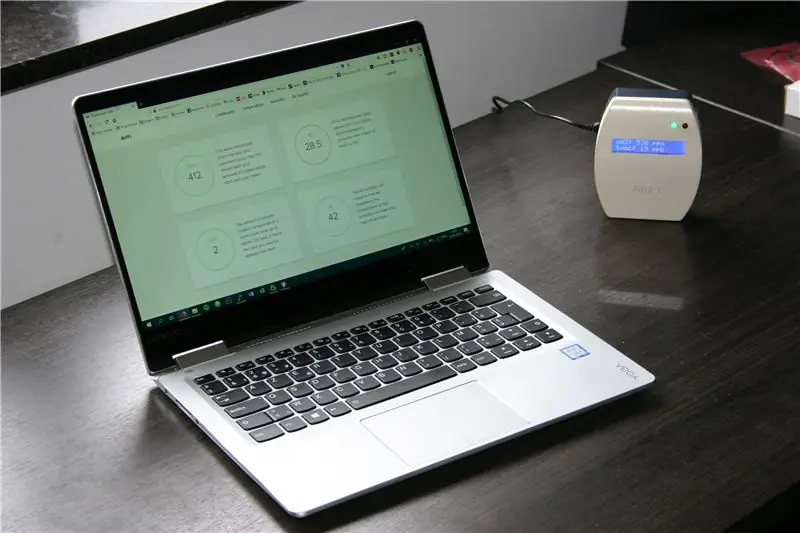
Naisip mo ba kung bakit nasasaktan ka? At kung ito ay dahil sa isang hindi magandang kalidad ng hangin? Gamit ang aparatong ito magagawa mong suriin kung ito ang kaso. Sinusukat ng aparatong ito ang CO2-halaga, halaga ng TVOC, temperatura at halumigmig. Maaari mong makita ang kalidad ng hangin nang live sa LCD-display at makita ang isang malinaw na pahiwatig kung ito ay nagiging mapanganib. Sa ganitong paraan maaari mong buksan ang iyong mga bintana sa oras.
Kung ipinasok mo ang mga IP-adre - ipinapakita kapag sinimulan mo ang aparato sa iyong browser - magbubukas ang website. Maaari kang makakita ng maraming impormasyon tungkol sa panloob na kapaligiran, kasama ang mga graph ng nakaraang minuto / oras. Mayroon ding live na indikasyon at ilang impormasyon at mga tip sa dashboard.
Ang proyektong ito ay ginawa ng isang mag-aaral sa Howest Kortrijk, NMCT (New Media and Communication Technology).
Hakbang 1: Mga Kagamitan
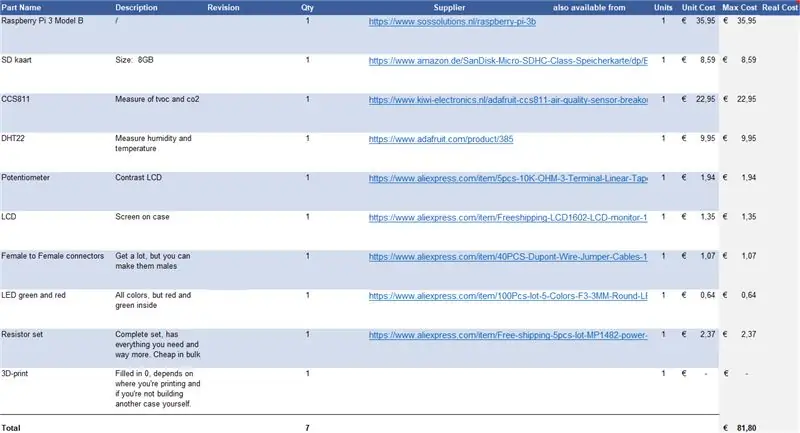
Ito ang lahat na binili ko upang likhain ang proyektong ito. Ito ay isang medyo murang proyekto, depende sa gastos ng 3D-print. Kung nagawa mong i-print ito sa paaralan ito ay maaaring maging napaka mura. Kung hindi man nakasalalay ito sa kung saan mo ito nai-print at sa materyal na iyong nai-print. Mapapansin mo na bumili ako ng marami, dahil lang sa mahirap makahanap ng mga indibidwal na resistor o leds at ginagawang mas mura ito. Kung mayroon kang oras, maaari kang mag-order ng karamihan sa mga item sa aliexpress.com, ang paghahatid ay maaaring tumagal ng ilang sandali, ngunit sa ganitong paraan maaari mong limitahan ang iyong mga gastos.
Nang walang print, ang perang ginastos ko sa proyektong ito ay € 81, 80.
Ito ang mga materyal na kailangan mo:
Circuit:
- Raspberry Pi 3
- SD card 8GB (minimum)
- CCS811 sensor ng kalidad ng hangin
- DHT22 temperatura at sensor ng kahalumigmigan
- Potensyomiter (kaibahan sa LCD)
- LCD 16x2
- Babae sa mga babaeng jumper wires
- Berde at pula na LED
- Mga Resistor (2x470ohm at 1 4700ohm)
Kaso:
- 3D-print
- Mga tornilyo
- 2 sangkap na pandikit (o iba pang mainit na pandikit)
- tool sa paggupit ng thread
Tanging sa iyo ang gumagamit ng isang PCB:
- Panghinang
- Flux (ginagawang mas madali)
- Tin
- Eksperimento pcb 2x4cm
Hakbang 2: Mga Koneksyon
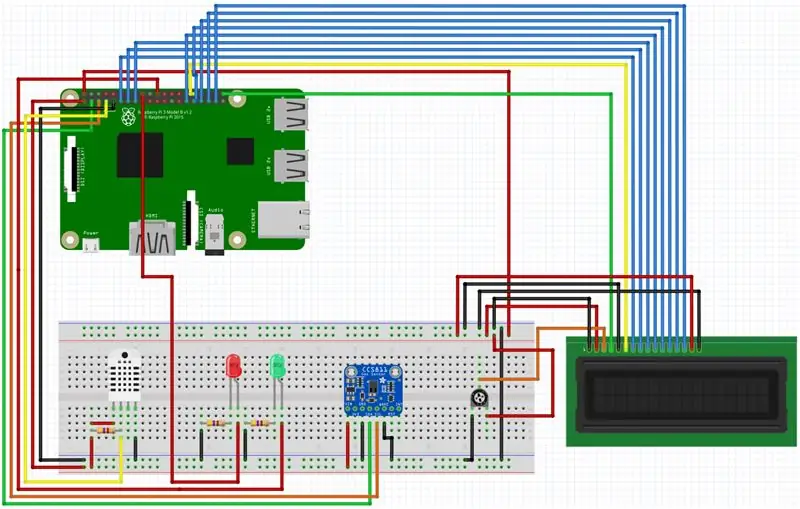
Ikonekta ang mga wire sa itaas. Maaari kang makakita ng isang de-koryenteng circuit sa fritzing file. Hindi ito isang napaka-kumplikadong circuit, ngunit kung nais mong gawin itong maliit hangga't maaari, tiyak na nais mong makakuha ng isang eksperimento sa Lupon ng PCB. Ang mga kable ay magkatulad, maliban sa GND at Vin ay makakonekta sa PCB board. Ang mga sensor ay konektado sa pamamagitan ng mga babaeng jumper wires o mga lalaki na may paghihinang. Huwag kalimutan na maghinang ang risistor sa sensor ng DHT22.
Inirerekumenda ko rin na gumamit ng mga maikling kable, dapat gawin ng 10cm. Kung hindi man ang kahon ay puno ng cable nang higit pa. Hindi mo na kailangan ng masyadong mahaba ang mga iyon dahil ang laki ng print ay ginawa nang maliit hangga't maaari.
Hakbang 3: 3D-print
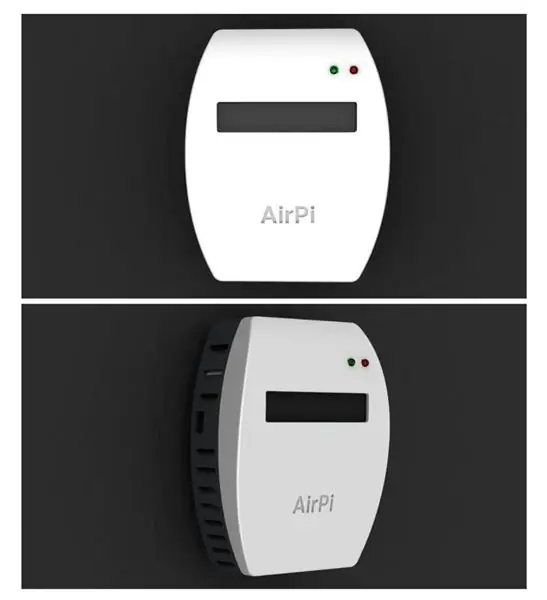

Ang unang dapat na sumulpot sa aking ulo kapag iniisip ko ang tungkol sa isang kaso ay isang 3D-print. Dahil ang aking ama ay naka-print sa serveral iba pang mga item at siya mismo ang nagdisenyo ng mga ito. Sama-sama naming nilikha ang disenyo na ito, at dapat ang tungkol sa bawat aspeto. Dapat itong maging sapat na cooled, ang lahat ay maaaring mai-ikot sa lugar at kung hindi, maaari itong itulak sa lugar.
Ginuhit din namin ang bawat bahagi upang suriin kung umaangkop ang lahat. Magagamit ang file para sa lahat at nais naming marinig ang ilang puna. Tuwang-tuwa kami sa resulta.
Hakbang 4: Code
Ang code para sa proyektong ito ay matatagpuan sa Github. Kung nagamit mo ang iba pang mga pin (halimbawa ng isa pang GPIO-pin para sa mga LED, kakailanganin mong ayusin ang mga variable na ito. Magkakaroon ng dalawang tumatakbo na script ng python, web.py para sa website at sensor.py upang mabasa ang mga sensor at i-update ang database. Mag-a-import kami ng LCD ng klase mula sa lcd.py.
Sa isang naka-configure na raspberry pi maaari kang makapagsimula. Una sa lahat kakailanganin mong i-update at i-upgrade ang lahat ng mga pakete:
sudo apt-get update && sudo apt-get upgrade
Pagkatapos nito kakailanganin mong i-install ang mga sumusunod na package:
sudo apt install -y python3-venv python3-pip python3-mysqldb mariadb-server uwsgi nginx uwsgi-plugin-python3
Lumikha ngayon ng isang virtual na kapaligiran:
ako @ my-rpi: ~ $ python3 -m pip install --i-upgrade ang pip setuptools wheel virtualenv
ako @ my-rpi: ~ $ mkdir project1 && cd project1 me @ my-rpi: ~ / project1 $ python3 -m venv --system-site-packages env me @ my-rpi: ~ / project1 $ source env / bin / buhayin (env) ako @ my-rpi: ~ / project1 $ python -m pip install MySQL-Connector-Python argon2-Cffi Flask Flask-HTTPAuth Flask-MySQL MySQL MySQL MyQL-Connector-Python Passlib
Dahil tapos na ito, maaari mong i-clone ang code mula sa aking GitHub sa iyong virtual na kapaligiran. Maaari itong magawa sa maraming paraan.
Sa direktoryo conf maaari kang makahanap ng apat na mga file na kakailanganin mong ayusin kung kinakailangan. Tiyak na babaguhin mo ang gumagamit at homedirectory sa bawat file. Ang uWSGI ini ay dapat maging maayos hangga't hindi mo binago ang aking code, tiyaking baguhin ang gumagamit at virtualenv kung kinakailangan.
Dahil ang sensor ng CCS811 ay sadyang ginamit para sa arduino, hindi ito maaaring makipag-usap sa i2c bus sa bilis ng raspberry pi. Kailangan mong bawasan ang bilis sa isang baudrate na 10000 (Gumamit ako ng 9600) sa config file.
Kakailanganin mo ring makuha ang silid-aklatan ng adafruit sensor. Maaari kong ipaliwanag ito dito ngunit mayroong isang perpektong gabay ng adafruit na nagpapaliwanag nang mabuti sa lahat ng ito.
Dahil nais naming awtomatikong tumakbo ang mga script ng python kapag nakakonekta ang raspberry, kakailanganin mong gamitin ang mga serbisyo. Dapat silang maging maayos kung itinatago mo ang aking code. Ang kailangan mo lang gawin para tumakbo sila ay paganahin sila. Bago mo gawin iyon mayroong isang huling bagay.
Dahil gumagamit kami ng nginx webserver, kailangan namin i-deactivate ang default at palitan ito ng aming sariling config. Upang magawa ito, ang mga hakbang na ito ay dapat sundin:
- kopyahin ang conf / nginx sa * mga site-magagamit *
- Alisin ang link sa default-config
- Magdagdag ng isang link sa bagong config
- I-restart ang nginx upang mai-save ang mga pagbabago
me @ my-rpi: ~ / project1 $ sudo cp conf / project1 - *. service / etc / systemd / system /
me @ my-rpi: ~ / project1 $ sudo systemctl daemon-reload me @ my-rpi: ~ / project1 $ sudo systemctl start project1- * me @ my-rpi: ~ / project1 $ sudo systemctl status project1- *
Ang Nginx at MySQL ay dapat na tumatakbo sa lahat ng oras. Nagsisimula sila kasama ang raspberry pi. Ang script ng web at script ng sensor ay hindi pa ngayon.
Upang magawa ito kailangan mo pa ring paganahin ang dalawang serbisyong ito sa mga utos na ito:
sudo systemctl paganahin ang project1-flask.service
sudo systemctl paganahin ang project1-sensor.service
Hakbang 5: Database
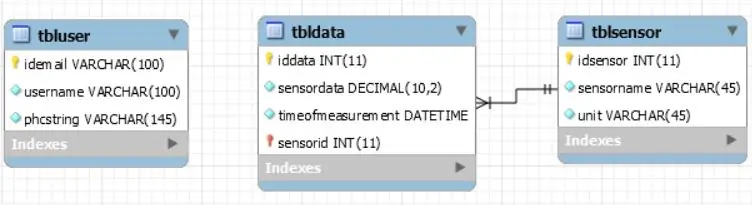
Ang aking database ay binubuo ng tatlong mga talahanayan. Ang user ay walang kaugnayan sa iba pang mga talahanayan. Ginagamit lamang ito upang mag-log in at magbigay ng access sa website. Kapag naka-on ang aparato, ang halaga na CO2-halaga at TVOC-halaga ay isusulat sa database tuwing 50 segundo. Ang temperatura at halumigmig bawat 5 minuto. Sa ganitong paraan nakakakuha kami ng isang malinaw na pangkalahatang ideya ng nakaraan.
Ang SQL-file ay matatagpuan dito, ngunit upang makuha ang database sa raspberry pi, dapat mong sundin ang mga hakbang na ito:
Matapos ang pag-install ng mga pakete sa nakaraang hakbang, ang mariadb / MySQL ay dapat na tumatakbo kaagad. Maaari mo itong suriin sa linyang ito:
ako @ my-rpi: ~ $ sudo systemctl status MySQL
Upang likhain ang database at mga gumagamit maaari mo lamang patakbuhin ang mga sql-script sa code mula sa GitHub. Kung nagawa mo ito nang tama dapat mong makita ang iyong mga talahanayan gamit ang utos na ito:
ako @ my-rpi: ~ $ echo 'show tables;' | MySQL project1 -t -u project1-admin -p
Natapos na namin ang lahat, maaari mo itong subukan nang walang kaso upang matiyak na gumagana ang lahat. Maliban kung nakakonekta ka sa wifi, kakailanganin mong ikonekta ito sa isang ethernet cable at patakbuhin ito nang manu-mano.
Hakbang 6: Kumonekta sa Wi-Fi
Buksan ang file na pagsasaayos ng wpa-supplicant sa nano (hindi talaga mahalaga, siguraduhin lamang na maaari kang gumana sa text editor).
sudo nano /etc/wpa_supplicant/wpa_supplicant.conf
Pumunta sa ilalim ng file at idagdag ang sumusunod (palitan ang iyong pangalan ng ssid at pangalan ng password):
network = {
ssid = "ssid-name" psk = "password-name"}
Upang lumikha ng isang naka-encrypt na password maaari mong gamitin ang wpa_passphrase at kopyahin lamang ito sa wpa_supplicant.conf psk upang gawing mas ligtas ang mga bagay.
wpa_passphrase "ssid-name" "pangalan ng password"
Kung nais mong kumonekta ito sa Wi-Fi network na ito nang awtomatiko, at may iba pa sa config file, tiyaking binago mo ang priyoridad sa isang mas mataas na antas sa pamamagitan ng pagdaragdag ng linyang ito sa network sa config file:
priyoridad = 2
Huwag kalimutang i-configure muli ang interface sa:
wpa_cli -i wlan0 reconfigure
Natapos mo na ang lahat at nakakonekta sa isang wifi network.
Hakbang 7: Pagsasama-sama sa Lahat



Dahil ang lahat ay naka-wire at na-solder, makakarating tayo sa kaso. Dinisenyo ito, upang mabuksan mo ang kaso nang walang anumang maluwag na mga wire. Nangangahulugan ito na ang lahat ay nakakabit sa ilalim na bahagi. Ang unang bagay na dapat gawin ay isang maliit na pagsasaayos sa raspberry. Mayroon itong mga butas sa bawat sulok, ngunit ang mga ito ay hindi kasing laki ng dapat. Ang lapad ay dapat sapat upang magkasya sa isang 3mm na tornilyo sa loob. Kailangan naming polish ang mga butas upang makakuha sila ng isang maliit na mas malawak.
Ang pangalawang bagay na gagawin ay ang pagputol ng isang thread ng tornilyo sa bawat butas. Maaari itong tunog mahirap ngunit maaaring madaling gawin sa mga tamang tool. Inirerekumenda kong gawin ito sa isang lokal na tindahan ng hardware, magtanong lamang para sa isang tool sa paggupit ng thread. Dahil ang aking ama ay isang platero mayroon siyang mga tool upang magawa ito sa trabaho. Maaari akong mag-upload ng isang bagong stl-file upang mai-print ito sa paglaon, ngunit kakailanganin nito ang isang tumpak na printer.
Ang pangatlong hakbang ay upang i-tornilyo ang pi sa ibabang bahagi. Kakailanganin mo ang isang 4 7mm haba na mga tornilyo na may diameter na 3 mm. Pagkatapos nito maaari mong itulak ang board ng PCD sa ibinigay na lugar sa tuktok ng ibabang bahagi. Ang sensor ng CCS811 ay maaaring maitulak sa ibinigay na lugar sa kaliwang bahagi at ang DHT11 ay maaaring ikabit sa kanang plato. Ang parehong ay nakahiwalay at may sapat na bentilasyon, ngunit pagkatapos ay napansin naming nag-iinit pa rin sa loob. Dagdag pa tungkol diyan sa paglaon.
Pagkatapos ay kailangan mong ilakip ang mga LED sa kanilang tubo. Ginawa namin ito sa 2 sangkap na pandikit ngunit magagawa mo ito subalit nais mo. Tiyaking mananatili sila doon.
Ngayon ay maaari mong ikabit ang LCD-display, kakailanganin mo ang mga turnilyo na may parehong lapad tulad ng mga naunang, ngunit medyo mas mahaba. Ang akin ay 1cm. Kung ang apat na turnilyo ay naka-screw in, mayroon lamang isang bagay na natitira na gawin. Ikabit ang tuktok na bahagi. Ang kailangan mo lang ay apat na turnilyo, na may parehong diameter at ang mga ito ay 2cm. Ngayon ang lahat ay dapat na nasa lugar at maaari mo itong simulan.
Hakbang 8: Simulan Ito
Napakadali ng proseso ng pagsisimula ng proyektong ito:
- Ikabit ang power cable sa kaliwang bahagi ng kaso. Hindi ito masyadong nakikita ngunit maaari mong makita sa pamamagitan ng mga lagusan. Kung nakuha mo ito nang isang beses hindi na ito magiging problema muli.
- Bigyan ito ng ilang oras upang magsimula.
- Lalabas ang IP-address sa display sa loob ng sampung segundo. Ang tanging bagay na kailangan mong gawin ay tiyakin na nakakonekta ka sa parehong network at ipasok ang IP-address sa address bar ng iyong browser.
- Nasa website ka na ngayon. Wala ka pang account kaya lumikha ng isang account.
- Kung nakarehistro ka, mag-log in.
- Tapos na! Maaari mong makita ang lahat ng data sa webpage at ang LCD-display ay nagpapakita ng kasalukuyang kalidad ng hangin.
Mula nang tumaas ang init, natagpuan namin ang mga sensor sa ilalim ng kaso. Sa ganitong paraan ang temperatura ay hindi magkakaroon ng malaking epekto sa mga nakarehistrong halaga. Kaya para sa pinakamainam na mga sukat, patayoin ang aparato o maaari mo lamang itong i-hang papunta sa dingding.
Inirerekumendang:
Simpleng Pagsubaybay sa Kalidad ng Hangin Sa TFT LCD Display-- Ameba Arduino: 3 Hakbang

Simpleng Pagsubaybay sa Kalidad ng Air Sa TFT LCD Display-- Ameba Arduino: Panimula Ngayon na ang karamihan sa mga tao ay nanatili sa bahay upang maiwasan ang malapit na pakikipag-ugnay sa potensyal na carrier ng virus ng COVID-19, ang kalidad ng hangin ay nagiging isang mahalagang kadahilanan sa kagalingan ng mga tao, lalo na sa mga tropikal na bansa kung saan ang paggamit ng air-con ay kinakailangan sa panahon ng da
Subaybayan ang Kalidad ng Hangin Gamit ang Grafana at Raspberry Pi: 7 Hakbang

Subaybayan ang Kalidad ng Hangin Gamit ang Grafana at Raspberry Pi: Naghahanap ako para sa isang maliit na maliit na proyekto ng IOT at inirerekomenda ng isang kaibigan na suriin ko ang tutorial na ito: https: //dzone.com/articles/raspberry-pi-iot-sensor..Lubos akong inirerekumenda ang pagsunod sa tutorial na susundan sa pagse-set up ng isang Raspberry Pi para sa pagsubaybay.
Sukatin ang Kalidad ng Hangin: 17 Mga Hakbang

Sukatin ang Kalidad ng Hangin: Kalidad ng hangin at pinong mga maliit na butil: Ang mga nasuspindeng maliit na butil (naitukoy sa " PM " para sa " Partulateate matter ") sa pangkalahatan ay pinong mga solidong partikulo na dala ng hangin (Wikipedia). Ang mga pinong partikulo ay tumagos nang malalim sa baga. Maaari silang maging sanhi sa
Pagsubaybay sa Kalidad ng Hangin Sa DSM501A Sa Nokia LCD: 7 Mga Hakbang

Pagsubaybay sa Kalidad ng Air Sa DSM501A Sa Nokia LCD: Kamusta mga kaibigan! Sa maikling itinuturo na ito ay ipapakita ko sa iyo kung paano masubaybayan ang air qulaity sa iyong bahay o saanman. Napakadali upang tipunin ang badyet na presyo na ito sa istasyon ng pagsubaybay sa kalidad ng hangin
Pagsubaybay sa Kalidad ng Hangin Gamit ang Particle Photon: 11 Hakbang (na may Mga Larawan)

Pagsubaybay sa Kalidad ng Hangin Gamit ang Particle Photon: Sa proyektong ito ang PPD42NJ particle sensor ay ginagamit upang sukatin ang kalidad ng hangin (PM 2.5) na naroroon sa hangin na may Particle Photon. Hindi lamang nito ipinapakita ang data sa Particle console at dweet.io ngunit ipinapahiwatig din ang kalidad ng hangin gamit ang RGB LED sa pamamagitan ng pagbabago nito
